Entfernungsanleitung für den ChatGPT Check Browserentführer
Browser EntführerAuch bekannt als: chatcheckext.com Weiterleitung
Der kostenlose Scanner prüft, ob Ihr Computer infiziert ist.
JETZT ENTFERNENUm das Produkt mit vollem Funktionsumfang nutzen zu können, müssen Sie eine Lizenz für Combo Cleaner erwerben. Auf 7 Tage beschränkte kostenlose Testversion verfügbar. Eigentümer und Betreiber von Combo Cleaner ist RCS LT, die Muttergesellschaft von PCRisk.
Welche Art von Software ist ChatGPT Check?
Unsere Forscher entdeckten die Browsererweiterung ChatGPT Check bei der Untersuchung nicht vertrauenswürdiger Webseiten. Wir haben eine Seite gefunden, die ein Installations-Setup mit dieser Erweiterung und der "offiziellen" Werbeseite von ChatGPT Check anbietet.
Letztere beschrieb sie als ein Wekrzeuge für diejenigen, die kein Konto erstellen oder für ChatGPT bezahlen wollen, da diese Browsererweiterung keine Anmeldung erfordert und drei tägliche Suchen mit dem AI (Artificial Intelligence) Chatbot kostenlos ermöglicht. Nach der Analyse dieser Software haben wir jedoch festgestellt, dass es sich um einen Browserentführer handelt, der die gefälschte Suchmaschine chatcheckext.com fördert.
Es muss betont werden, dass diese betrügerische Erweiterung in keiner Weise mit dem eigentlichen ChatGPT oder OpenAI in Verbindung steht.
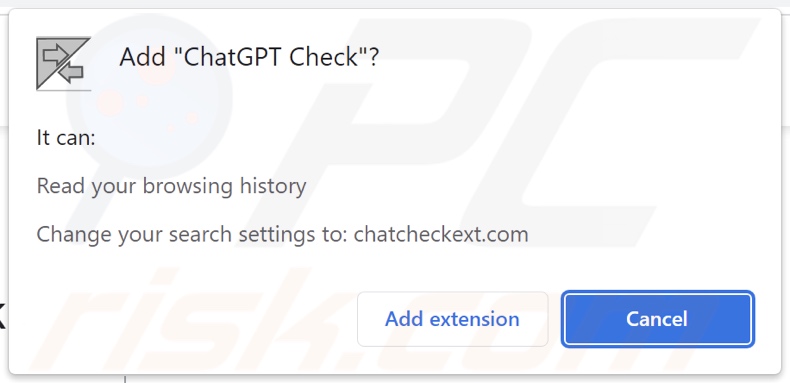
Übersicht über den ChatGPT Check Browserentführer
Auf unserem Testrechner ordnete ChatGPT Check die Standardsuchmaschine, die Startseite und die URL der neuen Registerkarte/Fenster der Webseite chatcheckext.com zu. Daher führten das Öffnen neuer Browser-Registerkarten/Fenster und die Eingabe von Suchanfragen in die URL-Leiste zu Weiterleitungen auf diese Website.
Gefälschte Suchmaschinen sind selten in der Lage, Suchergebnisse zu liefern, so dass sie in der Regel auf legitimen Internet-Such-Webseiten landen. Zum Zeitpunkt der Recherche leitete chatcheckext.com auf die Yahoo Suchmaschine weiter. Denken Sie daran, dass diese Seite auch woanders landen könnte, da Faktoren wie der Geo-Standort die Weiterleitung beeinflussen können.
Browserentführende Software verwendet häufig Mechanismen zur Sicherung der Persistenz, um ihre Entfernung zu erschweren und zu verhindern, dass die Benutzer ihre Browser wiederherstellen können. ChatGPT Check ist da keine Ausnahme; die von uns entdeckte Variante des Installationsprogramms verwendet die "Managed by your organization". Google Chrome-Funktion für diesen Zweck.
Außerdem sammelt ChatGPT Check den Browserverlauf. Es könnten jedoch auch andere sensible Informationen gesammelt werden. Browserentführer haben es in der Regel auf Internet-Cookies, Benutzernamen/Passwörter, persönlich identifizierbare Daten, Finanzdaten usw. abgesehen. Diese sensiblen Informationen können dann durch den Verkauf an Dritte zu Geld gemacht werden.
Zusammenfassend lässt sich sagen, dass das Vorhandensein von Software wie ChatGPT Check auf Geräten zu Systeminfektionen, ernsthaften Datenschutzproblemen, finanziellen Einbußen und sogar Identitätsdiebstahl führen kann.
| Name | ChatGPT Check |
| Art der Bedrohung | Browserentführer, Weiterleitung, Suchentführer, Symbolleiste, unerwünschte neue Registerkarte |
| Erkennungsnamen (Installationsprogramm) | N.z. (VirusTotal) |
| Browsererweiterung(en) | ChatGPT Check |
| Angebliche Funktion | Kostenloser Zugang zu drei täglichen Suchen mit ChatGPT |
| Geförderte URL | chatcheckext.com |
| Erkennungsnamen (chatcheckext.com) | Bfore.Ai PreCrime (bösartig), vollständige Liste von Erkennungen (VirusTotal) |
| Bedienende IP-Adresse (chatcheckext.com) | 198.199.88.224 |
| Betroffene Browsereinstellungen | Startseite, URL der neuen Registerkarte, Standardsuchmaschine |
| Symptome | Manipulierte Internetbrowser-Einstellungen (Startseite, Standard-Internetsuchmaschine, Einstellungen für neue Registerkarten). Die Benutzer werden gezwungen, die Webseite des Entführers zu besuchen und das Internet über seine Suchmaschinen zu durchsuchen. |
| Verbreitungsmethoden | Irreführende Pop-up-Anzeigen, kostenlose Software-Installationsprogramme (Bündelung). |
| Schaden | Verfolgung des Internetbrowsers (mögliche Probleme mit dem Datenschutz), Anzeige unerwünschter Werbung, Weiterleitung auf zweifelhafte Webseiten. |
| Malware-Entfernung (Windows) |
Um mögliche Malware-Infektionen zu entfernen, scannen Sie Ihren Computer mit einer legitimen Antivirus-Software. Unsere Sicherheitsforscher empfehlen die Verwendung von Combo Cleaner. Combo Cleaner herunterladenDer kostenlose Scanner überprüft, ob Ihr Computer infiziert ist. Um das Produkt mit vollem Funktionsumfang nutzen zu können, müssen Sie eine Lizenz für Combo Cleaner erwerben. Auf 7 Tage beschränkte kostenlose Testversion verfügbar. Eigentümer und Betreiber von Combo Cleaner ist RCS LT, die Muttergesellschaft von PCRisk. |
Beispiele für Browserentführer
Virtual Piano New Tab, Smiley Pop Search und The Vegan Advice sind lediglich einige Beispiele für Browserentführer, die wir kürzlich untersucht haben.
Browserentführende Software erscheint in der Regel legitim und harmlos. Außerdem bietet sie eine Vielzahl von "nützlichen" und "vorteilhaften" Funktionen. Allerdings funktionieren die Funktionalitäten nur selten wie versprochen und in den meisten Fällen funktionieren sie überhaupt nicht.
Es muss betont werden, dass selbst wenn eine Browsererweiterung oder eine Anwendung wie beworben funktioniert, dies kein endgültiger Beweis für die Legitimität oder Sicherheit ist.
Wie hat sich ChatGPT Check auf meinem Computer installiert?
ChatGPT Check hat eine "offizielle" Werbeseite, und wir haben eine dubiose Seite entdeckt, die diese Browsererweiterung befürwortet und installiert. Die Benutzer gelangen in erster Linie über Weiterleitungen auf diese Seiten, die von Webseiten verursacht werden, die unseriöse Werbenetzwerke, Spam-Browserbenachrichtigungen, falsch buchstabierte URLs, störende Werbung, oder installierte Adware verwenden.
"Bundling" - das Verpacken gewöhnlicher Programm-Installationsprogramme mit unerwünschten/schädlichen Ergänzungen - wird auch zur Verbreitung von Browserentführern verwendet.
Das Herunterladen von nicht vertrauenswürdigen Quellen (z. B. Freeware und Webseiten von Drittanbietern, Peer-to-Peer-Tauschnetzwerke usw.) und der nachlässige Umgang mit Installationsprozessen (z. B. Überspringen von Schritten, Verwendung von „Einfach/Schnell"-Einstellungen usw.) erhöhen das Risiko, dass gebündelte Inhalte versehentlich in das System gelangen.
Browserentführende Software wird auch durch aufdringliche Werbung verbreitet. Einige dieser Anzeigen können ausgelöst (d. h. angeklickt) werden, um Skripte auszuführen, die Downloads/Installationen ohne Erlaubnis des Benutzers durchführen.
Wie kann man die Installation von Browserentführern vermeiden?
Es ist wichtig, Software zu recherchieren und sie nur von offiziellen/geprüften Kanälen herunterzuladen. Wir empfehlen, bei der Installation die Bedingungen zu lesen, die verfügbaren Optionen zu prüfen, die Einstellungen "Benutzerdefiniert/Erweitert" zu verwenden und alle Zusätze (z. B. Anwendungen, Erweiterungen, Werkzeuge, Funktionen usw.) zu deaktivieren.
Eine weitere Empfehlung lautet, beim Surfen vorsichtig zu sein, da betrügerische und gefährliche Online-Inhalte meist echt und harmlos erscheinen. Aufdringliche Anzeigen sehen zwar harmlos aus, leiten aber auf unzuverlässige und fragwürdige Webseiten weiter (z. B. Betrug, Glücksspiel, Erwachsenen-Dating, Pornografie usw.).
Wenn Sie ständig auf Werbung und/oder Weiterleitungen dieser Art stoßen, überprüfen Sie Ihr Gerät und entfernen Sie sofort alle zweifelhaften Anwendungen auf Browser-Erweiterungen/Plug-ins. Wenn Ihr Computer bereits mit ChatGPT Check infiziert ist, empfehlen wir, einen Scan mit Combo Cleaner Antivirus für Windows durchzuführen, um diesen Browserentführer automatisch zu entfernen.
Die "offizielle" Werbe-Webseite des Browserentführers ChatGPT Check:
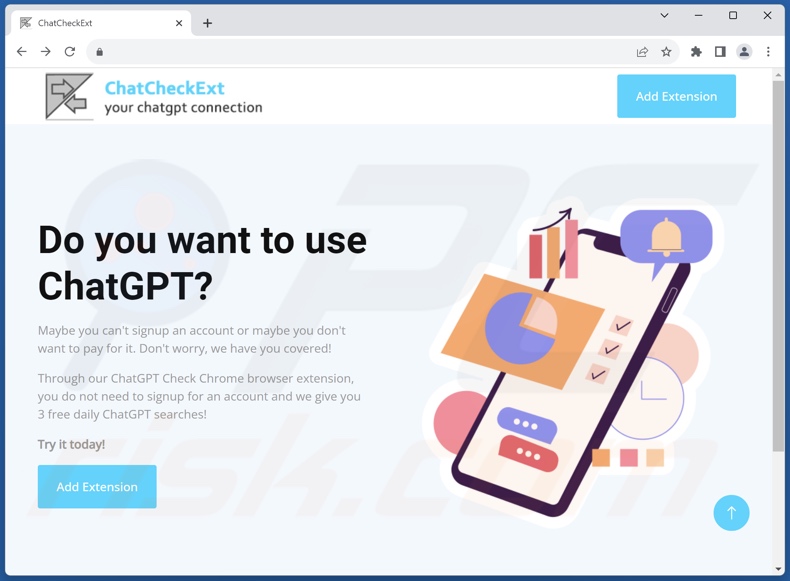
Webseite, die für ein Installationsprogramm wirbt, das den Browserentführer ChatGPT Check enthält:
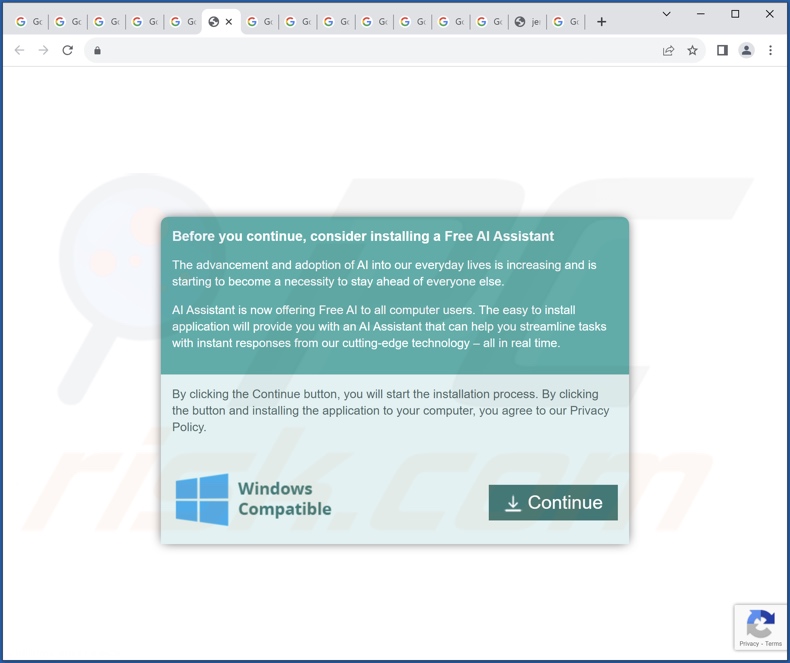
Aussehen der chatcheckext.com Weiterleitung auf die Yahoo Suchmaschine (GIF):
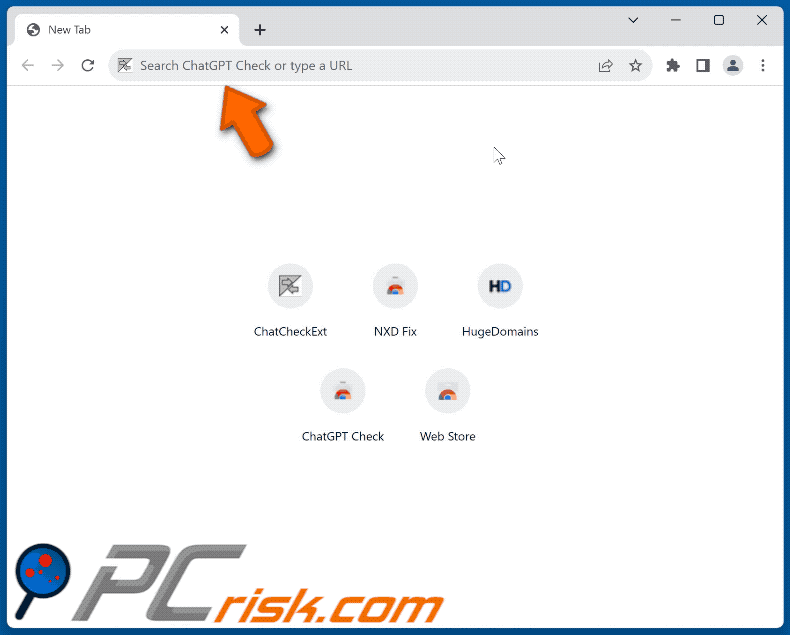
Umgehende automatische Entfernung von Malware:
Die manuelle Entfernung einer Bedrohung kann ein langer und komplizierter Prozess sein, der fortgeschrittene Computerkenntnisse voraussetzt. Combo Cleaner ist ein professionelles, automatisches Malware-Entfernungstool, das zur Entfernung von Malware empfohlen wird. Laden Sie es durch Anklicken der untenstehenden Schaltfläche herunter:
LADEN Sie Combo Cleaner herunterIndem Sie Software, die auf dieser Internetseite aufgeführt ist, herunterladen, stimmen Sie unseren Datenschutzbestimmungen und Nutzungsbedingungen zu. Der kostenlose Scanner überprüft, ob Ihr Computer infiziert ist. Um das Produkt mit vollem Funktionsumfang nutzen zu können, müssen Sie eine Lizenz für Combo Cleaner erwerben. Auf 7 Tage beschränkte kostenlose Testversion verfügbar. Eigentümer und Betreiber von Combo Cleaner ist RCS LT, die Muttergesellschaft von PCRisk.
Schnellmenü:
- Was ist ChatGPT Check?
- SCHRITT 1. Unerwünschte Anwendungen mit Systemsteuerung deinstallieren.
- SCHRITT 2. Den ChatGPT Check Browserentführer von Google Chrome entfernen.
- SCHRITT 3. Die chatcheckext.com Startseite und Standardsuchmaschine von Mozilla Firefox entfernen.
- SCHRITT 4. Die chatcheckext.com Weiterleitung von Safari entfernen.
- SCHRITT 5. Betrügerische Plug-ins von Microsoft Edge entfernen.
ChatGPT Check Browserentführer-Entfernung:
Windows 10 Nutzer:

Machen Sie einen Rechtsklick in der linken unteren Ecke des Bildschirms, im Schnellzugriffmenü wählen Sie Systemsteuerung aus. Im geöffneten Fenster wählen Sie Ein Programm deinstallieren.
Windows 7 Nutzer:

Klicken Sie auf Start ("Windows Logo" in der linken, unteren Ecke Ihres Desktop), wählen Sie Systemsteuerung. Suchen Sie Programme und klicken Sie auf Ein Programm deinstallieren.
macOS (OSX) Nutzer:

Klicken Sie auf Finder, wählen Sie im geöffneten Fenster Anwendungen. Ziehen Sie die App vom Anwendungen Ordner zum Papierkorb (befindet sich im Dock), machen Sie dann einen Rechtsklick auf das Papierkorbzeichen und wählen Sie Papierkorb leeren.
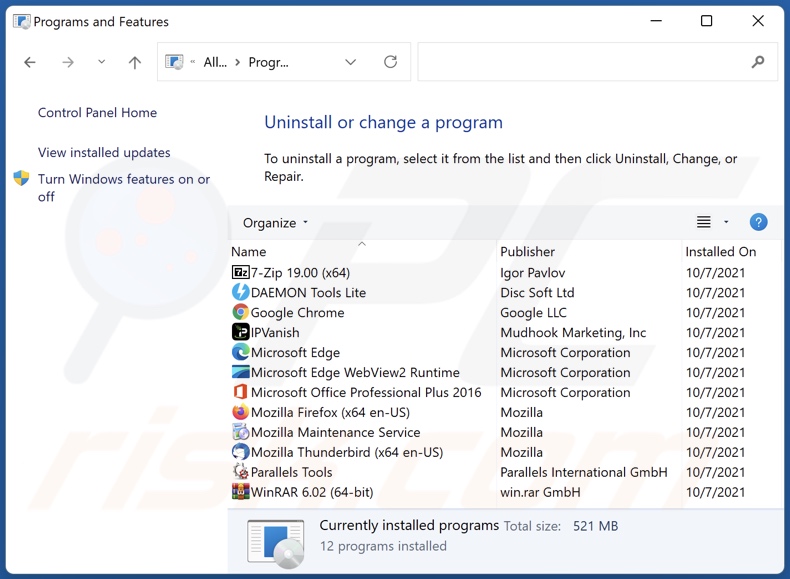
Suchen Sie im Programme deinstallieren Fenster nach allen kürzlich installierten, verdächtigen Anwendungen, wählen Sie diese Einträge aus und klicken Sie auf "Deinstallieren", oder "Entfernen".
Nachdem Sie die potenziell unerwünschten Anwendungen deinstalliert haben, scannen Sie Ihren Computer auf Überreste unerwünschter Komponenten. Um Ihren Computer zu scannen, benutzen Sie die empfohlene Schadsoftware.
LADEN Sie die Entfernungssoftware herunter
Combo Cleaner überprüft, ob Ihr Computer infiziert ist. Um das Produkt mit vollem Funktionsumfang nutzen zu können, müssen Sie eine Lizenz für Combo Cleaner erwerben. Auf 7 Tage beschränkte kostenlose Testversion verfügbar. Eigentümer und Betreiber von Combo Cleaner ist RCS LT, die Muttergesellschaft von PCRisk.
ChatGPT Check Browserentführer-Entfernung von Internetbrowsern:
Das Video zeigt, wie man Browserweiterleitungen entfernt:
 Bösartige Erweiterungen von Google Chrome entfernen:
Bösartige Erweiterungen von Google Chrome entfernen:
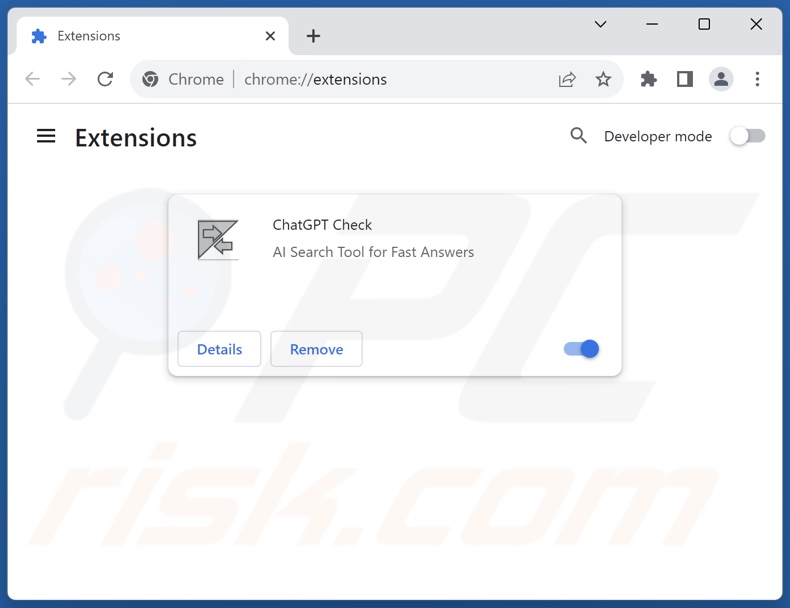
Klicken Sie auf das Chrome Menüzeichen ![]() (obere rechte Ecke von Google Chrome), wählen Sie "Erweiterungen" und klicken Sie auf "Erweiterungen verwalten". Suchen Sie nach "ChatGPT Check" und anderen, kürzlich installierten, verdächtigen Erweiterungen, wählen Sie diese Einträge aus und klicken Sie auf "Entfernen".
(obere rechte Ecke von Google Chrome), wählen Sie "Erweiterungen" und klicken Sie auf "Erweiterungen verwalten". Suchen Sie nach "ChatGPT Check" und anderen, kürzlich installierten, verdächtigen Erweiterungen, wählen Sie diese Einträge aus und klicken Sie auf "Entfernen".
Startseite ändern:
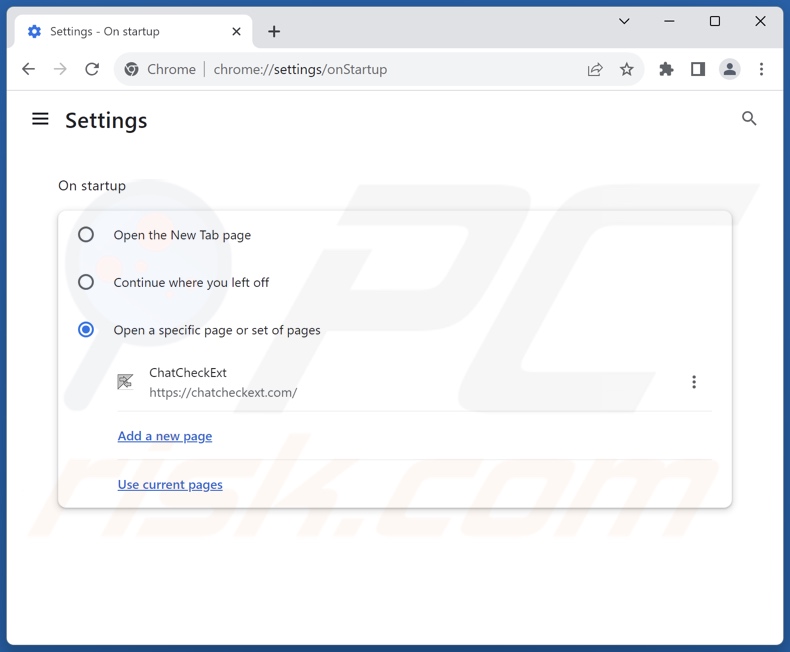
Klicken Sie auf das Chrome Menüsymbol ![]() (obere rechte Ecke bei Google Chrome), wählen Sie "Einstellungen". Im Abschnitt "Beim Start", deaktiviern Sie "ChatGPT Check", suchen nach der URL eines Browserentführers (hxxp://www.chatcheckext.com) unterhalb der "Eine spezielle Seite oder mehrere Seiten öffnen" Option. Falls vorhanden, klicken Sie auf das Symbol mit den drei senkrechten Punkten und wählen Sie "Entfernen".
(obere rechte Ecke bei Google Chrome), wählen Sie "Einstellungen". Im Abschnitt "Beim Start", deaktiviern Sie "ChatGPT Check", suchen nach der URL eines Browserentführers (hxxp://www.chatcheckext.com) unterhalb der "Eine spezielle Seite oder mehrere Seiten öffnen" Option. Falls vorhanden, klicken Sie auf das Symbol mit den drei senkrechten Punkten und wählen Sie "Entfernen".
Standardsuchmaschine ändern:
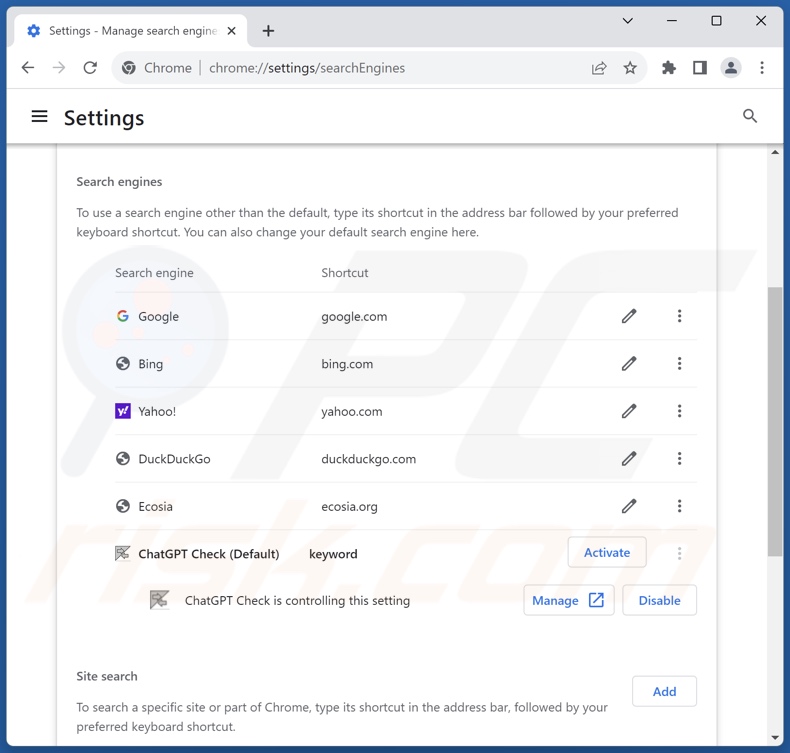
Um Ihre Standardsuchmaschine in Google Chrome zu ändern: Klicken Sie auf das Chrome Menü-Symbol ![]() (obere rechte Ecke von Google Chrome), wählen Sie "Einstellungen" und klicken Sie im Abschnitt "Suchmaschine" auf "Suchmaschinen verwalten...". In der geöffneten Liste, suchen Sie nach "chatcheckext.com". Wenn Sie sie gefunden haben, klicken Sie auf die drei vertikalen Punkte nahe dieser URL und wählen Sie "Entfernen" aus.
(obere rechte Ecke von Google Chrome), wählen Sie "Einstellungen" und klicken Sie im Abschnitt "Suchmaschine" auf "Suchmaschinen verwalten...". In der geöffneten Liste, suchen Sie nach "chatcheckext.com". Wenn Sie sie gefunden haben, klicken Sie auf die drei vertikalen Punkte nahe dieser URL und wählen Sie "Entfernen" aus.
- Falls Sie weiterhin Probleme mit Browserweiterleitungen und unerwünschter Werbung haben - Setzen Sie Google Chrome zurück.
Alternative Methode:
Falls Sie weiterhin Probleme mit der Entfernung von chatcheckext.com weiterleitung haben, setzen Sie die Einstellungen Ihres Google Chrome Browsers zurück. Klicken Sie auf das Chrome Menü-Symbol ![]() (in der oberen rechten Ecke von Google Chrome) und wählen Sie Einstellungen. Scrollen Sie zum Ende der Seite herunter. Klicken Sie auf den Erweitert... Link.
(in der oberen rechten Ecke von Google Chrome) und wählen Sie Einstellungen. Scrollen Sie zum Ende der Seite herunter. Klicken Sie auf den Erweitert... Link.

Nachdem Sie zum Ende der Seite hinuntergescrollt haben, klicken Sie auf das Zurücksetzen (Einstellungen auf ihren ursprünglichen Standard wiederherstellen) Feld.

Im geöffneten Fenster bestätigen Sie, dass Sie die Google Chrome Einstellungen auf Standard zurücksetzen möchten, indem Sie auf das Zurücksetzen Feld klicken.

 Bösartige Erweiterungen von Mozilla Firefox entfernen:
Bösartige Erweiterungen von Mozilla Firefox entfernen:
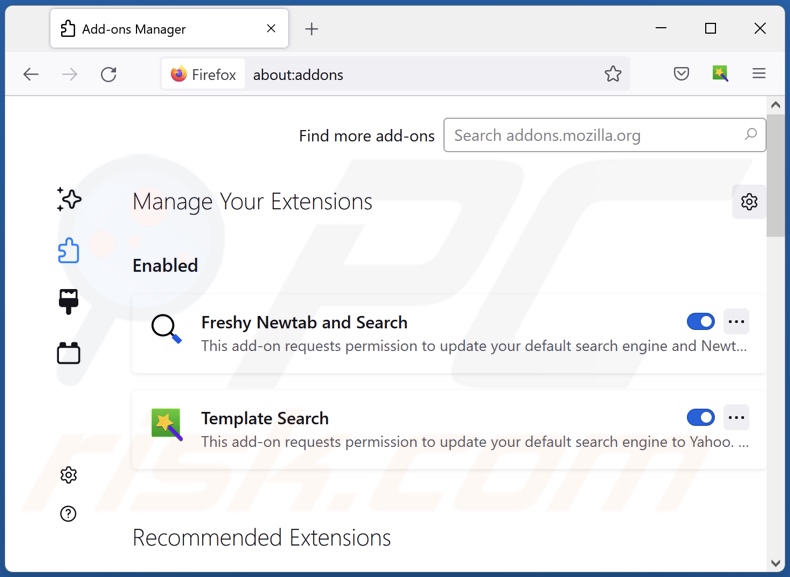
Klicken Sie auf das Firefox Menüzeichen ![]() (rechte obere Ecke des Hauptfensters), wählen Sie "Add-ons und Themen". Klicken Sie auf "Erweiterungen" und suchen Sie im geöffneten Fenster nach "ChatGPT Check", sowie allen kürzlich installierten, verdächtigen Erweiterungen. Klicken Sie auf die drei Balken und dann auf "Entfernen".
(rechte obere Ecke des Hauptfensters), wählen Sie "Add-ons und Themen". Klicken Sie auf "Erweiterungen" und suchen Sie im geöffneten Fenster nach "ChatGPT Check", sowie allen kürzlich installierten, verdächtigen Erweiterungen. Klicken Sie auf die drei Balken und dann auf "Entfernen".
Startseite ändern:

Um Ihre Startseite zurückzusetzen, klicken Sie auf das Firefox Menü-Symbol ![]() (obere rechte Ecke des Hauptfensters), wählen Sie dann "Einstellungen". Im geöffneten Fenster deaktivieren Sie "ChatGPT Check", entfernen Sie hxxp://chatcheckext.com und geben Sie Ihre bevorzugte Domäne ein, die sich dann jedes Mal öffnet, wenn Sie Mozilla Firefox starten.
(obere rechte Ecke des Hauptfensters), wählen Sie dann "Einstellungen". Im geöffneten Fenster deaktivieren Sie "ChatGPT Check", entfernen Sie hxxp://chatcheckext.com und geben Sie Ihre bevorzugte Domäne ein, die sich dann jedes Mal öffnet, wenn Sie Mozilla Firefox starten.
Standardsuchmaschine ändern:
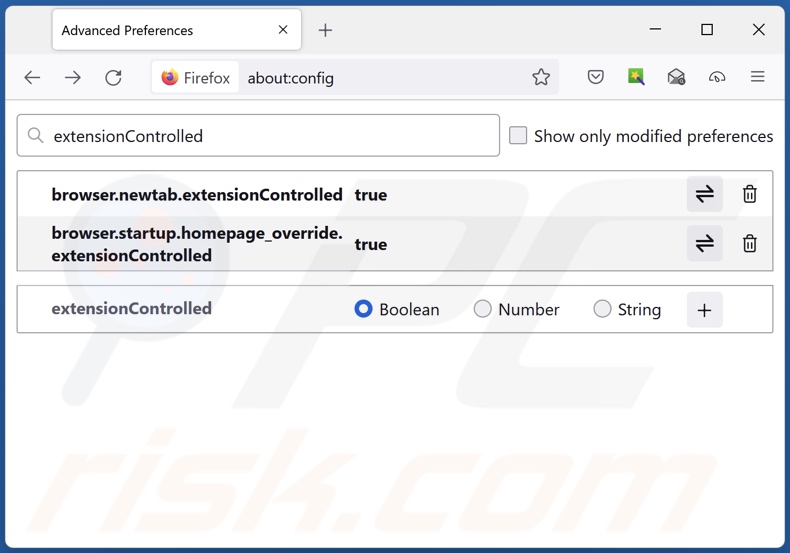
In der URL Adressleiste geben Sie "about:config" ein und drücken Sie die Eingabetaste. Klicken Sie auf "Risiko akzeptieren und fortfahren".
Im Suchfilter oben geben Sie "extensionControlled" ein. Stellen Sie beide Ergebnisse auf "falsch" ein, indem Sie entweder einen Doppelklick auf jeden Eintrag machen oder auf die Schaltfläche ![]() klicken.
klicken.
Alternative Methode:
Computernutzer, die Probleme mit der Entfernung von chatcheckext.com weiterleitung haben, können Ihre Mozilla Firefox Einstellungen auf Standard zurücksetzen. Öffnen Sie Mozilla Firefox. In der oberen rechten Ecke des Hauptfensters klicken Sie auf das Firefox Menü ![]() , im geöffneten Menü klicken Sie auf das Hilfsmenü öffnen Feld
, im geöffneten Menü klicken Sie auf das Hilfsmenü öffnen Feld ![]()

Wählen Sie Problemlösungsinformationen.

Im geöffneten Fenster klicken Sie auf das Firefox Zurücksetzen Feld.

Im geöffneten Fenster bestätigen Sie, dass sie die Mozilla Firefox Einstellungen auf Standard zurücksetzen wollen, indem Sie auf das Zurücksetzen Feld klicken.

 Bösartige Erweiterungen von Safari entfernen:
Bösartige Erweiterungen von Safari entfernen:

Vergewissern Sie sich, dass Ihr Safari Browser aktiv ist und klicken Sie auf das Safari Menü. Wählen Sie dann Einstellungen...

Wählen Sie im Einstellungen Fenster den Erweiterungen Reiter aus. Suchen Sie nach allen kürzlich installierten, verdächtigen Erweiterungen und deinstallieren Sie sie.

Wählen Sie im Einstellungen Fenster den Allgemein Reiter aus und vergewissern Sie sich, dass Ihre Startseite auf eine bevorzugte URL eingestellt ist. Falls sie von einem Browserentführer verändert wurde, ändern Sie sie.

Wählen Sie im Einstellungen Fenster den Suche Reiter aus und vergewissern Sie sich, dass Ihre bevorzugte Internetsuchmaschine ausgewählt ist.
Alternative Methode:
Vergewissern Sie sich, dass Ihr Safari Browser aktiv ist und klicken Sie auf das Safari Menü. Vom sich aufklappenden Auswahlmenü wählen Sie Verlauf und Internetseitendaten löschen...

Wählen Sie im geöffneten Fenster Gesamtverlauf und klicken Sie auf das Verlauf löschen Feld.

 Bösartige Erweiterungen von Microsoft Edge entfernen:
Bösartige Erweiterungen von Microsoft Edge entfernen:

Klicken Sie auf das Edge Menüsymbol ![]() (in der oberen rechten Ecke von Microsoft Edge) und wählen Sie "Erweiterungen". Suchen Sie alle kürzlich installierten verdächtigen Browser-Add-Ons und entfernen Sie sie.
(in der oberen rechten Ecke von Microsoft Edge) und wählen Sie "Erweiterungen". Suchen Sie alle kürzlich installierten verdächtigen Browser-Add-Ons und entfernen Sie sie.
Ändern Sie Ihre Startseite und neue Registerkarteneinstellungen:

Klicken Sie auf das Menüsymbol Microsoft Edge (Chromium) ![]() (in der oberen rechten Ecke von Microsoft Edge) und wählen Sie "Einstellungen". Suchen Sie im Abschnitt "Beim Start" nach dem Namen des Browserentführers und klicken Sie auf "Deaktivieren".
(in der oberen rechten Ecke von Microsoft Edge) und wählen Sie "Einstellungen". Suchen Sie im Abschnitt "Beim Start" nach dem Namen des Browserentführers und klicken Sie auf "Deaktivieren".
Ändern Sie Ihre Standard-Internetsuchmaschine:

So ändern Sie Ihre Standardsuchmaschine in Microsoft Edge: Klicken Sie auf das Menüsymbol Microsoft Edge (Chromium) ![]() (in der oberen rechten Ecke von Microsoft Edge), wählen Sie "Datenschutz und Dienste", blättern Sie zum Ende der Seite und wählen Sie "Adressleiste". Suchen Sie im Abschnitt "In der Adressleiste verwendete Suchmaschinen" nach dem Namen der
(in der oberen rechten Ecke von Microsoft Edge), wählen Sie "Datenschutz und Dienste", blättern Sie zum Ende der Seite und wählen Sie "Adressleiste". Suchen Sie im Abschnitt "In der Adressleiste verwendete Suchmaschinen" nach dem Namen der
unerwünschten Internetsuchmaschine, und klicken Sie bei der Suche auf die Schaltfläche "Deaktivieren" in der Nähe der Suchmaschine. Alternativ können Sie auf "Suchmaschinen verwalten" klicken und im geöffneten Menü nach der unerwünschten Internetsuchmaschine suchen. Klicken Sie auf das Puzzlesymbol ![]() in der Nähe und wählen Sie "Deaktivieren".
in der Nähe und wählen Sie "Deaktivieren".
Alternative Methode:
Wenn Sie weiterhin Probleme mit der Entfernung von chatcheckext.com weiterleitung haben, setzen Sie Ihre Microsoft Edge Browsereinstellungen zurück. Klicken Sie auf das Edge Menüsymbol ![]() (in der oberen rechten Ecke von Microsoft Edge) und wählen Sie Einstellungen.
(in der oberen rechten Ecke von Microsoft Edge) und wählen Sie Einstellungen.

Wählen Sie im geöffneten Einstellungsmenü die Option Einstellungen zurücksetzen.

Wählen Sie Einstellungen auf ihre Standardwerte zurücksetzen. im geöffneten Fenster bestätigen Sie, dass Sie die Microsoft Edge Einstellungen standardmäßig zurücksetzen wollen, indem Sie auf die Schaltfläche Zurücksetzen klicken.

- Wenn dies nicht geholfen hat, befolgen Sie diese alternativen Anweisungen, die erklären, wie man den Microfost Edge Browser zurücksetzt.
Zusammenfassung:
 Ein Browserentführer ist eine Art werbefinanzierter Software, die die Internetbrowser Einstellungen von Benutzern verändert, indem ihre Startseite und Standardsuchmaschine auf eine unerwünschte Internetseite geändert wird. Diese Art werbefinanzierter Software infiltriert das Betriebssystem der Benutzer meistens über kostenlose Software Downloads. Falls Ihr Download von einem Downloadklienten verwaltet wird, vergewissern Sie sich, dass Sie die beworbenen Symbolleisten, oder Anwendungen ablehnen, die versuchen, Ihre Startseite und Standardsuchmaschine zu verändern.
Ein Browserentführer ist eine Art werbefinanzierter Software, die die Internetbrowser Einstellungen von Benutzern verändert, indem ihre Startseite und Standardsuchmaschine auf eine unerwünschte Internetseite geändert wird. Diese Art werbefinanzierter Software infiltriert das Betriebssystem der Benutzer meistens über kostenlose Software Downloads. Falls Ihr Download von einem Downloadklienten verwaltet wird, vergewissern Sie sich, dass Sie die beworbenen Symbolleisten, oder Anwendungen ablehnen, die versuchen, Ihre Startseite und Standardsuchmaschine zu verändern.
Hilfe beim Entfernen:
Falls Sie Probleme beim Versuch chatcheckext.com weiterleitung von Ihren Internetbrowsern zu entfernen haben, bitten Sie bitte um Hilfe in unserem Schadensoftware Entfernungsforum.
Kommentare hinterlassen:
Falls Sie zusätzliche Informationen über chatcheckext.com weiterleitung, oder seine Entfernung haben, teilen Sie bitte Ihr Wissen im unten aufgeführten Kommentare Abschnitt.
Quelle: https://www.pcrisk.com/removal-guides/27890-chatgpt-check-browser-hijacker
Häufig gestellte Fragen (FAQ)
Was ist der Zweck Benutzer zum Besuch der Webseite chatcheckext.com zu zwingen?
Weiterleitungen zu Webseiten, wie chatcheckext.com werden erzeugt, weil Cyberkriminelle (d. h. Entwickler von Browserentführern und gefälschten Suchmaschinen) davon profitieren.
Ist der Besuch von chatcheckext.com eine Bedrohung für meine Privatsphäre?
Höchstwahrscheinlich, ja. Webseiten, wie chatcheckext.com neigen dazu, Informationen über ihre Besucher zu sammeln, um sie an Dritte zu verkaufen.
Wie hat sich ein Browserentführer in meinen Computer eingeschlichen?
Zu den am häufigsten verwendeten Verbreitungsmethoden gehören: Online-Betrügereien, gebündelte Installationsprogramme, Freeware und kostenlose Datei-Hosting Webseiten, P2P Tauschnetzwerke, Spam-Browserbenachrichtigungen und aufdringliche Werbung.
Hilft mir Combo Cleaner bei der Entfernung des ChatGPT Check Browserentführers?
Ja, Combo Cleaner scannt Ihren Computer und entfernt alle vorhandenen browserentführenden Apps. Es muss erwähnt werden, dass die manuelle Entfernung (ohne Hilfe von Sicherheitsprogrammen) möglicherweise unwirksam ist. In Fällen, in denen mehrere Browserentführer in das System eingedrungen sind, kann es vorkommen, dass nach der Entfernung eines von ihnen die anderen erneut installiert werden. Darüber hinaus kann browserentführende Software den Zugriff auf entfernungsbezogene Einstellungen beschränken und/oder vom Benutzer vorgenommene Änderungen rückgängig machen. Daher müssen Browserentführer gründlich und alle gleichzeitig entfernt werden.
Teilen:

Tomas Meskauskas
Erfahrener Sicherheitsforscher, professioneller Malware-Analyst
Meine Leidenschaft gilt der Computersicherheit und -technologie. Ich habe mehr als 10 Jahre Erfahrung in verschiedenen Unternehmen im Zusammenhang mit der Lösung computertechnischer Probleme und der Internetsicherheit. Seit 2010 arbeite ich als Autor und Redakteur für PCrisk. Folgen Sie mir auf Twitter und LinkedIn, um über die neuesten Bedrohungen der Online-Sicherheit informiert zu bleiben.
Das Sicherheitsportal PCrisk wird von der Firma RCS LT bereitgestellt.
Gemeinsam klären Sicherheitsforscher Computerbenutzer über die neuesten Online-Sicherheitsbedrohungen auf. Weitere Informationen über das Unternehmen RCS LT.
Unsere Anleitungen zur Entfernung von Malware sind kostenlos. Wenn Sie uns jedoch unterstützen möchten, können Sie uns eine Spende schicken.
SpendenDas Sicherheitsportal PCrisk wird von der Firma RCS LT bereitgestellt.
Gemeinsam klären Sicherheitsforscher Computerbenutzer über die neuesten Online-Sicherheitsbedrohungen auf. Weitere Informationen über das Unternehmen RCS LT.
Unsere Anleitungen zur Entfernung von Malware sind kostenlos. Wenn Sie uns jedoch unterstützen möchten, können Sie uns eine Spende schicken.
Spenden
▼ Diskussion einblenden